
Talaan ng mga Nilalaman:
- Mga gamit
- Hakbang 1: Basagin ang mga Fuse
- Hakbang 2: Linisin ang Salamin
- Hakbang 3: Putulin ang Fuse Bar
- Hakbang 4: I-tin ang Fuse Bar
- Hakbang 5: Solder Wire
- Hakbang 6: Ulitin para sa Negatibong Terminal
- Hakbang 7: Heatshrink
- Hakbang 8: 3D I-print ang Pabahay na Pabahay ng Baterya
- Hakbang 9: I-install ang mga Wires
- Hakbang 10: Filler Battery
- Hakbang 11: Pag-install ng Forever Baterya
- Hakbang 12: I-trim ang Pinto ng Baterya Kung Kailangan
- Hakbang 13: Pagkonekta sa AC / DC Converter
- Hakbang 14: Tapos na
- May -akda John Day [email protected].
- Public 2024-01-30 13:10.
- Huling binago 2025-01-23 15:12.


Napapagod na palitan ang mga baterya sa sukat ng kusina na ito, dahil palagi itong napupunta wala kang tamang sukat sa kamay kapag kailangan mo sila.
Kaya, na-convert ko ito sa AC na pinalakas. Ang paggawa nito ay hindi bago. Sa katunayan, naaalala ko ang paggawa nito bilang isang bata (ang pag-convert ng mga laruang pinapatakbo ng baterya sa pinapatakbo ng pader), at iyon ay, sabihin nalang natin, medyo matagal na ang nakalipas. Ang pamamaraan na kinuha ko sa oras na ito bagaman ay bago. At pinakamagandang bahagi? Hindi nagkakahalaga ng isang bagay, dahil nasa kamay ko na ang mga suplay.
Hindi ako naghanap, ngunit sigurado akong may katulad na mabibili mo, ngunit nasaan ang kasiyahan doon?
Mga gamit
- Buss Fuse (Malaking amperage kung saan ang sakripisyo na bahagi ay isang strip hindi isang kawad. Gumamit ako ng 30 Amp)
- Maliit na gauge wire at naaangkop na laki ng pag-urong ng tubo ng init
- Panghinang
- Pagkilos ng bagay
- AC / DC Converter (Naaangkop na laki para sa iyong aplikasyon, ang sa akin ay 3VDC)
TOOLS:
- Panghinang
- 3d printer
- Wire cutter / strippers
- Martilyo
Hakbang 1: Basagin ang mga Fuse
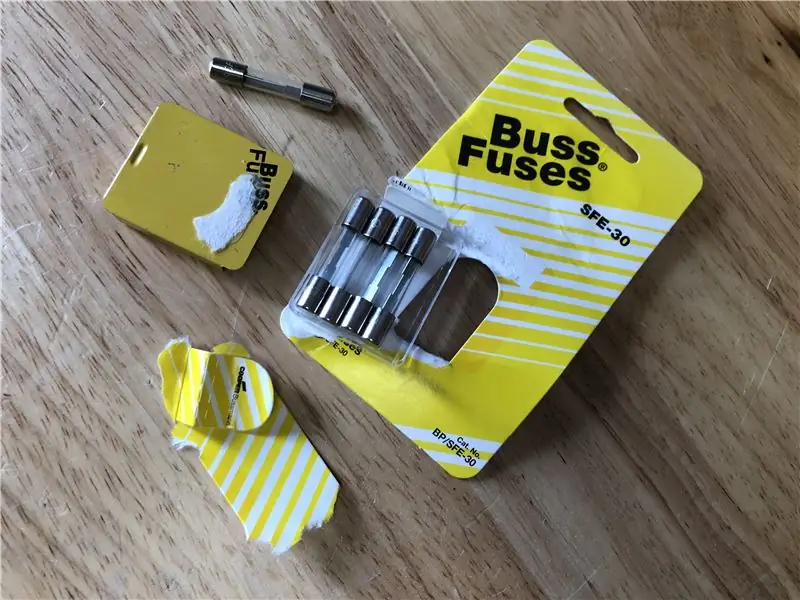


Mayroon akong mga ito sa paligid, ngunit hindi sila dapat higit sa ilang mga dolyar kung kailangan mong bumili. Basagin ang baso na nag-iingat na hindi mapinsala ang fuse bar. (Kaya, huwag gumamit ng sledge!)
Hakbang 2: Linisin ang Salamin

Linisin ang mas maraming baso hangga't maaari. Kung may mga piraso na hindi lalabas, huwag mag-alala, tiyak na hindi sila maaaring mahulog sa sandaling nakumpleto.
Hakbang 3: Putulin ang Fuse Bar

Trim ang fuse bar sa isang haba ng halos isang 1/4.
Hakbang 4: I-tin ang Fuse Bar

Ginawa ko ito sa iilan bago ko nakuha ang wastong proseso. Dahil ang metal ng fuse bar ay nakatutok upang pumutok sa isang tukoy na karga sa kuryente, napakalambot nito at hindi makakakuha ng maraming init. Kaya't kung hindi mo natapos ang hakbang na ito sa isang mabilis na operasyon, itapon ito at subukang muli sa isang sariwang dulo ng piyus.
Nais mong magdagdag ng kaunti pang panghinang kaysa sa gusto mong karaniwan kung tinning ka lamang. Ito ay dahil hindi namin i-tinning ang kawad. Kaya kailangan namin doon upang magkaroon ng sapat na panghinang sa fuse bar upang kumurot sa kawad at mabilis na gawin ang koneksyon.
Hakbang 5: Solder Wire

Sa pamamagitan lamang ng pagkilos ng bagay na inilapat sa hubad na kawad (hindi naka-lata), solder ang koneksyon sa fuse bar. Hindi mo kailangang magdagdag ng karagdagang panghinang. Muli, nais mong gawin ang koneksyon na ito nang mabilis.
Hakbang 6: Ulitin para sa Negatibong Terminal

Hakbang 7: Heatshrink


Gupitin ang bawat piraso ng pag-urong ng init sa halos 1/2 ang haba. I-slide sa koneksyon at gumamit ng heat gun (o mas magaan ang bic) upang lumiit.
Hakbang 8: 3D I-print ang Pabahay na Pabahay ng Baterya

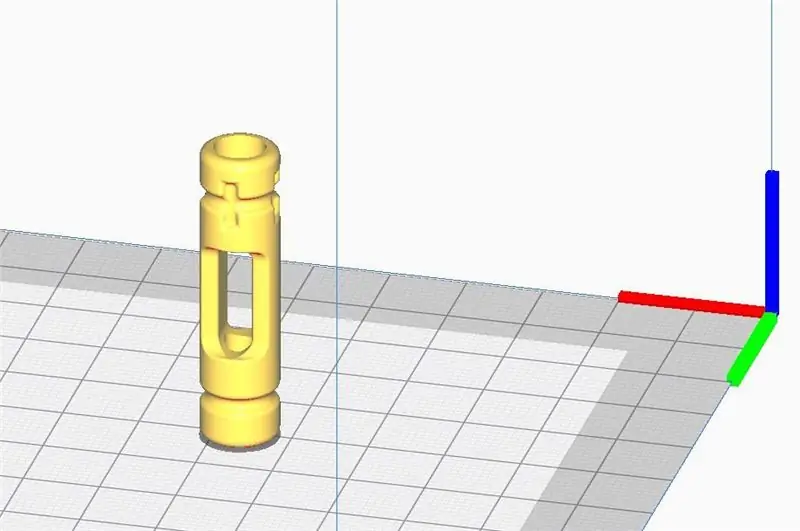
- Mabilis kong na-modelo ito gamit ang aking bagong matalik na kaibigan; Fusion 360! (Unang imahe sa itaas)
- Hiniwa sa Cura gamit ang generic na 0.2mm PLA setting file, binago sa 25% infill at raft dahil sa patayong pagbuo (Pangalawang imahe sa itaas)
I-print hangga't kailangan ng iyong aparato. Walang pagkakaiba sa baterya na "Pinapagana" kumpara sa isang "Filler" na baterya. (Tingnan ang Hakbang 10 para sa Filler Battery.)
Ang STL file ay nakakabit sa ibaba. Kung may nangangailangan ng bersyon ng AA, mensahe mo lang sa akin, at ipapadala ko sa iyo
TANDAAN: Sinubukan kong i-modelo ang "+" at "-" sa katawan ng pabahay. Ang solong uka sa kaliwang bahagi ng unang imahe sa itaas ay ang negatibong bahagi. At ang kabaligtaran ay isang hindi magandang pagtatangka na gawin ang positibong pag-sign. Sa palagay ko magiging mas madaling makilala kung naka-print sa isang ilaw na filament ng kulay at pagkatapos ay gumamit ng isang marker upang i-highlight ito. Ngunit nag-load lamang ako ng itim para sa isa pang proyekto kaya't kung bakit itim ang sa akin.
Hakbang 9: I-install ang mga Wires


Pakain ang mga wire sa pabahay at itulak ang piyus na nagtatapos hanggang sa tumigil sila.
Ang pangalawang imahe sa itaas ay isang seksyon ng cross upang ipakita kung paano itinakda ang mga dulo ng piyus sa isang tukoy na lalim. Ginawa ko ito kaya't hindi ito isang sobrang higpit, dahil ang mga matalim na gilid sa dulo ng piyus ay maghuhukay lamang sa plastik at gagawing isang mahirap na pagpupulong. Kung nais mo, maaari kang magdagdag ng isang maliit na patak ng pandikit bago lamang ipasok. (I left mine as is.)
Hakbang 10: Filler Battery



Ang baterya na "Filler" ay iyan lamang. Pinupuno nito ang puwang ng anumang natitirang bukas na puwang. Ito ay isang maikling lamang upang makumpleto ang de-koryenteng circuit. Para sa laki ng timbang na ginagamit ko, nangangailangan ito ng dalawang AAA, kaya kailangan ko lamang ng isang solong Filler.
Sumangguni sa mga naunang hakbang (at ang 5, ayon sa pagkakasunud-sunod, mga imahe sa itaas) para sa paggawa ng Filler Battery.
TANDAAN1: Ito ay labis na paggamit. Kadalasan ang aking tamad na bahagi ay darating sa puntong ito at sasabihin, "Gumamit lamang ng isang patay na baterya na nakabalot sa aluminyo palara, o simpleng siksikan ang isang mahabang tornilyo sa puwang." Ngunit dahil naisip ko na magsusulat ako ng isang Maituturo sa proyekto na gagawin ko ito nang maayos.
TANDAAN2: Ang paggamit ng pag-urong ng init ay higit na labis na labis, dahil ito ay isang maikli pa rin, ngunit sumangguni sa Tandaan 1 sa itaas. At pangalawa, huwag kalimutang ilagay ang piraso ng init na pag-urong sa kawad bago gawin ang pangalawang koneksyon, tulad ng ginawa ko, at pagkatapos ay kailangang gumawa ng isang bagong bago.
Hakbang 11: Pag-install ng Forever Baterya


Tulad din ng pag-install ng mga totoong baterya, tiyaking na-install mo nang maayos ang Powered Battery. Ang Filler Battery ay maaaring mai-install sa alinmang direksyon.
TANDAAN: Hindi alintana kung aling posisyon ang inilalagay mo sa Powered Battery. Pinili ko ang posisyon na ito nang simple dahil mas malapit ito sa gilid ng mga wire na lalabas sa kompartimento ng baterya.
Hakbang 12: I-trim ang Pinto ng Baterya Kung Kailangan


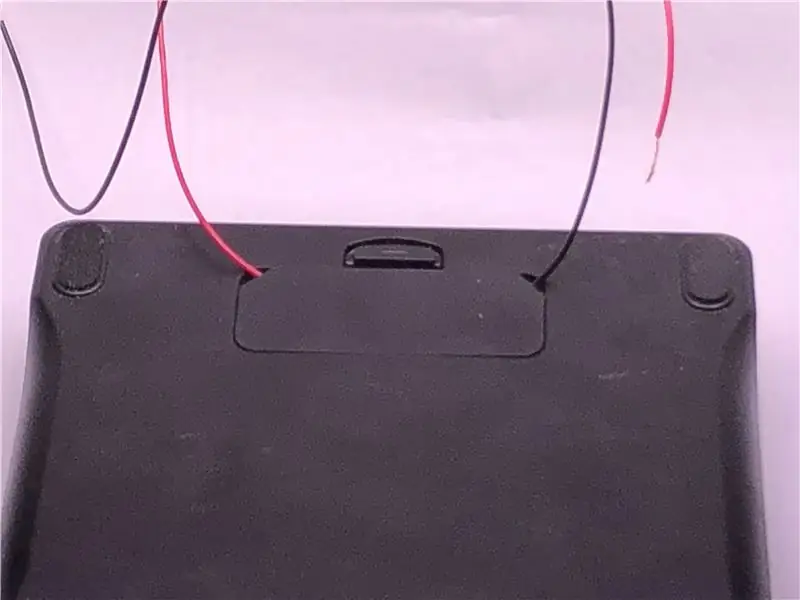
Kung ang iyong aparato ay may pintuan ng kompartimento ng baterya na nagpapahintulot sa mga wire na lumabas, pagkatapos ay huwag pansinin ang hakbang na ito. Para sa akin, simpleng isinara ko ang mga sulok upang payagan ang mga wires na lumabas.
Hakbang 13: Pagkonekta sa AC / DC Converter

Lahat ng AAA (at AA) ay 1.5VDC. Kaya napakadali upang matukoy ang boltahe na kailangan mo (pag-uusap, basta ang mga baterya ay konektado sa serye, na kung saan ay 99% ng oras). Kung nangangailangan ang iyong aparato:
- 1 AAA = 1.5 VDC
- 2 AAA = 3.0 VDC
- 3 AAA = 4.5 VDC
- 4 AAA = 6.0 VDC
- ……
Sa isang lugar sa converter ay mamarkahan ito ng Output Voltage (Larawan sa itaas.).
Para sa aking sukat sa timbang, gumagamit ito ng 2 AAA, kaya kailangan ko ng isang 3VDC converter.
- Ikonekta lamang ang mga wire mula sa Magpakailanman Baterya sa converter
- I-plug in ang converter
- Patayin ang aparato at tingnan kung gumagana ito
TANDAAN: Ang mababang boltahe DC ay medyo mapagpatawad, kaya't kung ito ay iyong pinapagana at hindi gumagana, ilipat ang mga wire, at subukang muli. Ang converter na ginamit ko talaga ay may mga naka-code na kulay na mga wire (Pula = Positibo, Itim = Negatibo), ngunit kadalasan ay hindi. Kung ang sa iyo ay itim lamang, pumili lamang ng isa at subukan. Kung mali, palitan ang mga ito sa paligid.
Hakbang 14: Tapos na

Salamat sa paglalaan ng oras upang basahin ang aking Instructable. Mangyaring magpadala sa akin ng anumang mga katanungan o puna na maaaring mayroon ka. Sinusubukan kong sagutin ang lahat. Manatiling ligtas at malusog! Maligayang Pagluluto!
Inirerekumendang:
Palitan ang Mga Baterya sa Remote ng Display: 11 Mga Hakbang

Palitan ang Mga Baterya sa Display Remote: Kasalukuyan kang naghahanda ng malaking silid ng kumperensya upang maikli ang mga tagapamahala at pinuno ng samahan sa taunang badyet. Ang mga silya ng silid ng kumperensya ay napunan. Kinuha mo ang remote, pindutin ang power button at walang tugon mula sa display. Secon
Gumamit muli ng Lumang Mga Baterya ng Mobile Phone: 10 Hakbang (na may Mga Larawan)

Gumamit muli ng Lumang Mga Baterya ng Mobile Phone: Gumamit muli ng mga lumang baterya ng mobile phone. Gumagamit ako ng mga ginamit na baterya ng telepono sa isang bungkos ng mga proyekto kamakailan pagkatapos matuklasan ang isang kahanga-hangang maliit na module sa eBay. Ang module ay may isang Li-ion charger at din ng isang voltage regulator, na nagbibigay-daan sa iyo upang madagdagan
IPhone 6 Plus Kapalit ng Baterya: Gabay upang Palitan ang Panloob na Baterya: 12 Mga Hakbang (na may Mga Larawan)

IPhone 6 Plus baterya Kapalit: Patnubay upang Palitan ang Panloob na Baterya: Hey guys, gumawa ako ng gabay sa pagpapalit ng baterya ng iPhone 6 noong nakaraan at tila nakatulong ito sa maraming tao kaya narito ang isang gabay para sa iPhone 6+. Ang iPhone 6 at 6+ ay may mahalagang magkatulad na build maliban sa halatang pagkakaiba sa laki. Mayroong
Paggamit muli ng Mga Cell ng Lithium-Ion Mula sa Mga Baterya ng Laptop: 3 Mga Hakbang

Muling paggamit ng Mga Cell ng Lithium-Ion Mula sa Mga Baterya sa Laptop: Ang mga lumang laptop na baterya ay isang mahusay na mapagkukunan ng mga baterya ng Li-ion, basta alam mo kung paano maayos na subukan ang mga ito upang matiyak na ligtas silang magamit. Sa isang tipikal na baterya ng laptop, mayroong 6 pcs ng 18650 na mga cell ng lithium-ion. Ang isang 18650 na cell ay isang cylindrical lamang
Palitan ang Baterya sa Nike + Sensor sa ilalim ng $ 5: 3 Mga Hakbang

Palitan ang Baterya sa Nike + Sensor sa ilalim ng $ 5: Kamakailan lamang namatay ang aking sensor ng Nike + at pagkatapos kong tingnan ang web ay nalaman kong gusto nila ng $ 20 na palitan ito! Kaya sa halip, salungat sa kung ano ang sinabi ng iba sa web, kinuha ko ito nang hiwalay at nakita kong napakasimple ng proseso at tumagal lamang ito ng 10-15 minuto. isang
